.debベースのディストリビューションでこの方法を数年間使用しています。 以前は、Webサーバーがインストールされ、Debian、Mint、Ubuntu、LMDE(一部修正あり)で正常に動作し、現在はElementaryOSで動作しています。
それでは始めましょう。
私たちのサイトはmysite.zzでアクセスできる必要があることを事前に想定しており、サイトのファイルを含むフォルダーはパス/home/user/server/mysite.zzに沿って配置されています。 WebサーバーはElementaryOSにインストールされます。 したがって、構成プロセスでは、標準のスクラッチテキストエディターテキストエディターが使用されます。 「scratch-text-editor」をエディタの名前に置き換えることにより、任意のテキストエディタを使用できます。
1.必要なパッケージのインストール
ターミナルに入る
sudo apt-get install apache2 mysql-server php5 phpmyadmin
パッケージをインストールするとき、事前に構成する必要があります 端末の擬似グラフィックモード。
最初のウィンドウで、MySQLルートユーザーのパスワードを入力するように求められます。 パスワードを入力して確認します。
MySQLルートユーザーのパスワードエントリ 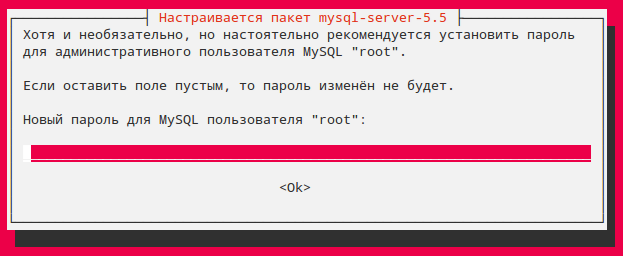
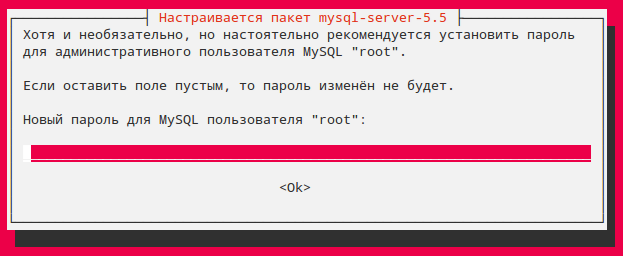
MySQL rootユーザーのパスワード確認 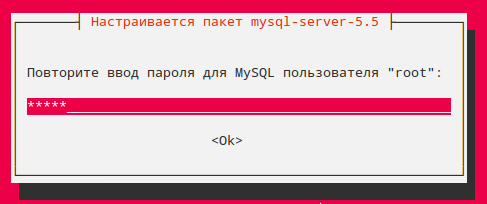
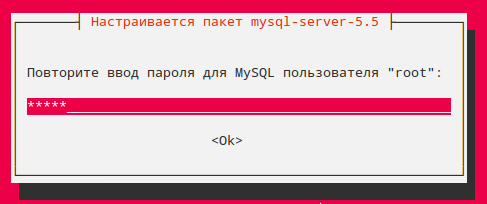
次はphpmyadminのセットアップです。
ここでは、phpmyadminの実行に使用するWebサーバーを尋ねられます。 スペースバーでapache2をマークし、Enterを押します。
phpmyadminを実行するWebサーバーの選択 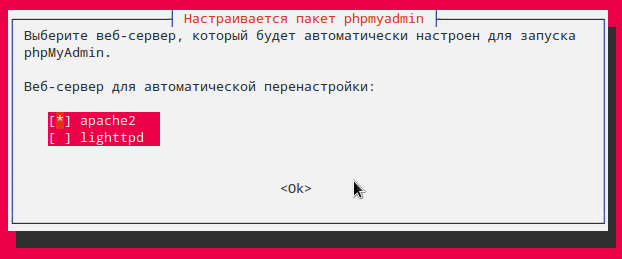
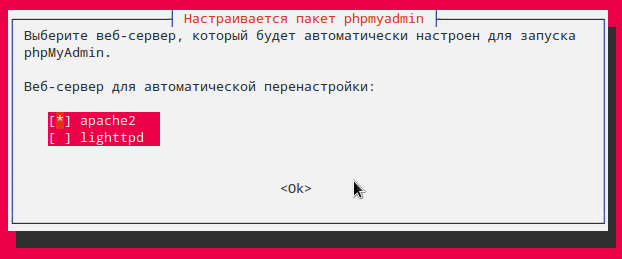
次の画面で、情報を読んでEnterキーを押します
いくつかの情報 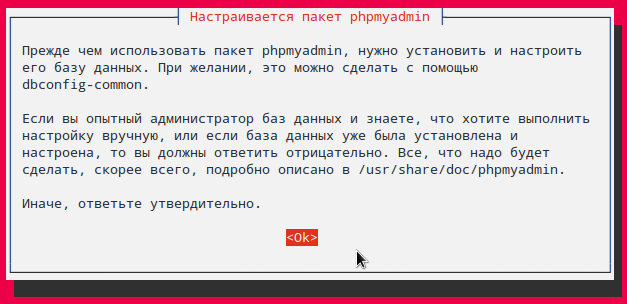
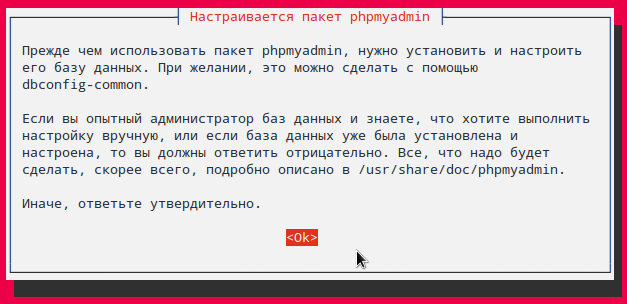
次に、dbconfig-commonを使用してデータベースのセットアップを確認します。
dbconfig-commonによる構成確認 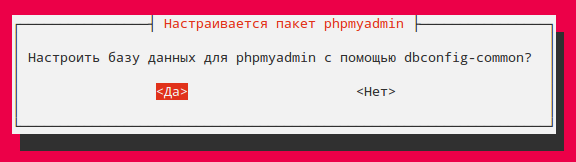
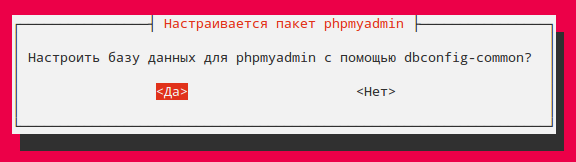
上記で入力したパスワードを入力してください
次の3つの画面 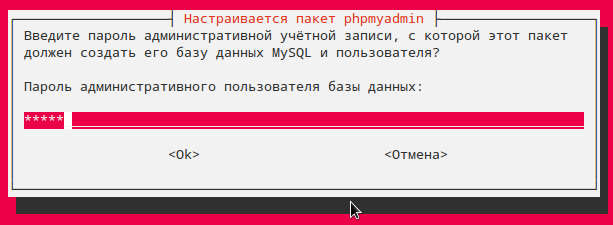
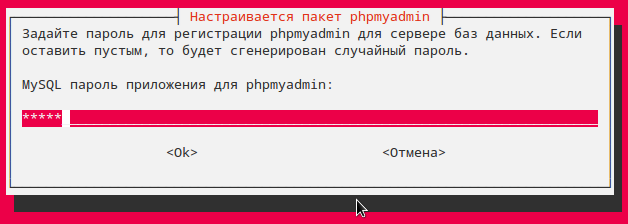
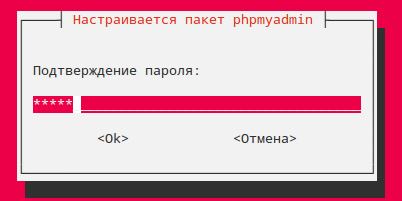
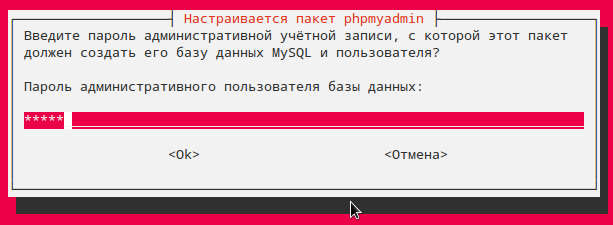
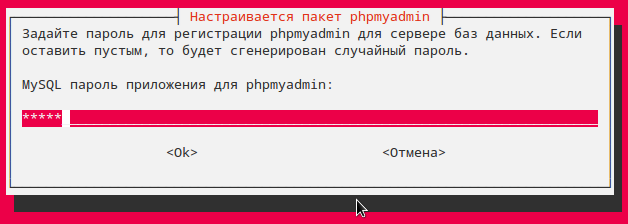
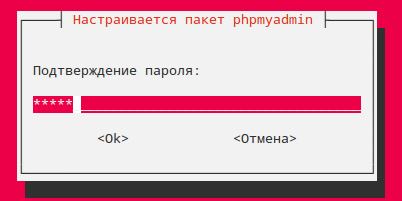
2.サーバーとphpmyadminの確認
任意のブラウザをローカルホストアドレスに渡します。 サーバーが正常にインストールされている場合、サーバーのテストページが表示されます。
サーバーテストページ 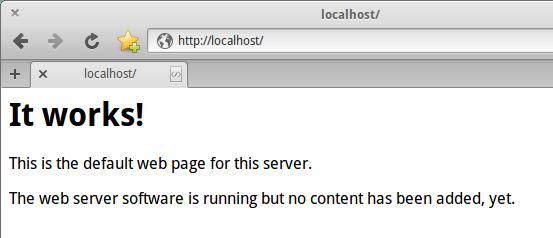
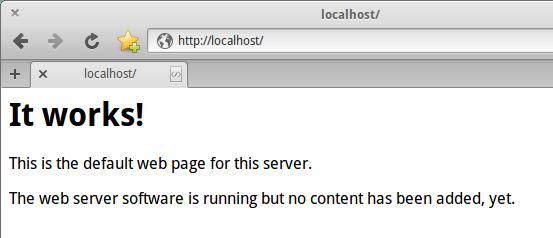
phpmyadminにアクセスするには、リンクlocalhost / phpmyadminに従ってください。 ログイン「ルート」と前に入力したパスワードを入力します。
phpmyadminログインページ 

phpmyadminインターフェース言語を変更することもできます。
すべてが正しく完了したら、ベースの管理に進みます。
phpmyadminホームページ 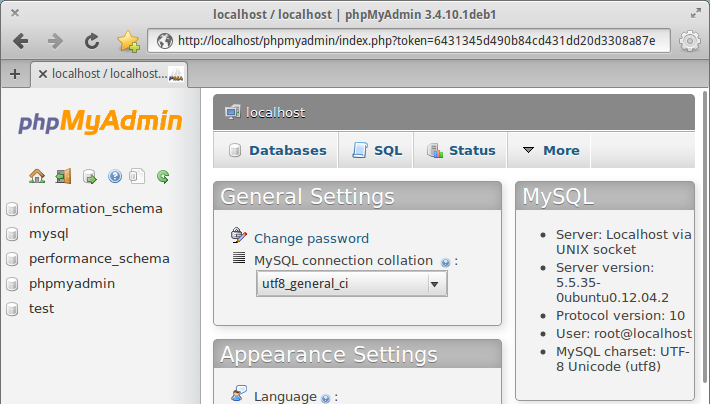
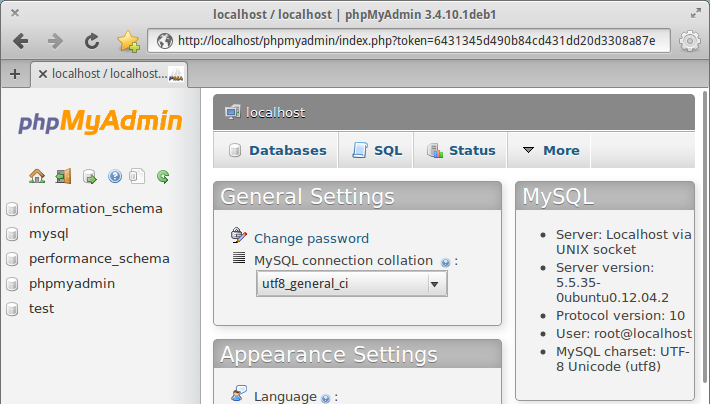
3.サーバーのセットアップ
/ var / wwwにphpmyadminへのリンクを作成します
sudo ln -s /etc/phpmyadmin /var/www
サーバー構成ファイルを開きます。
sudo scratch-text-editor /etc/apache2/apache2.conf
ファイルの最後に行を追加します:
ServerName localhost:80
/etc/apache2/apache2.conf 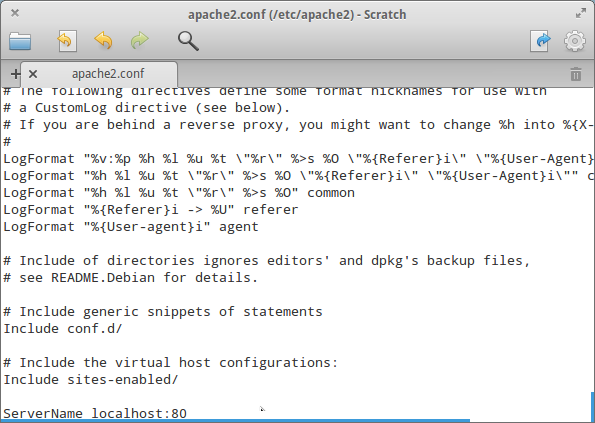
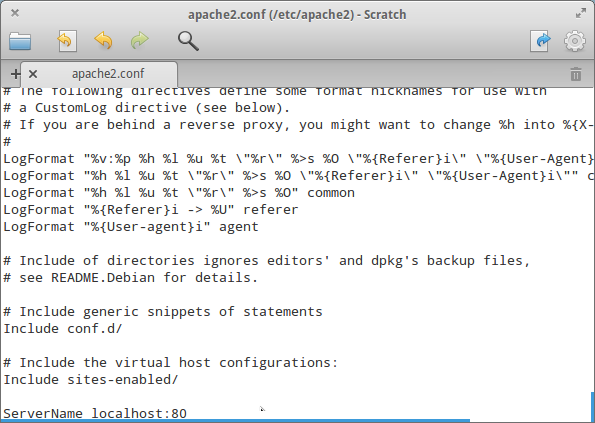
4.サイトを追加する
hostsファイルを開いてサイトを追加します。
sudo scratch-text-editor /etc/hosts
ファイルに行を追加します
127.0.1.1 mysite.zz
/ etc /ホスト 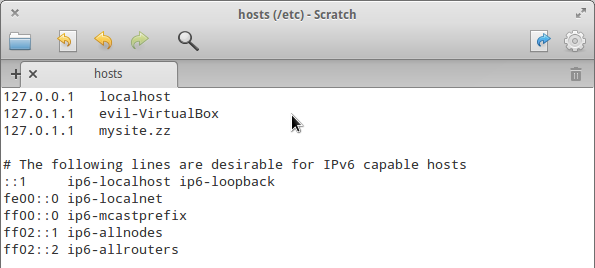
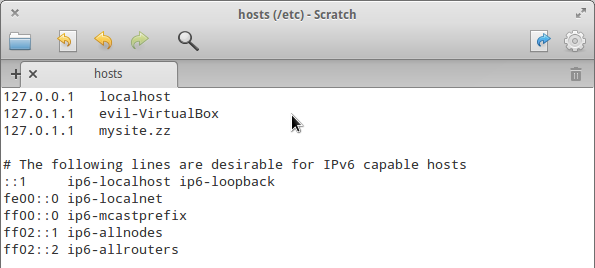
コンテンツを含む「mysite.zz」という名前の任意のフォルダーにWebサイト構成ファイルを作成します
<VirtualHost *:80> ServerAlias mysite.zz www.mysite.zz DocumentRoot /home/user/server/mysite.zz <Directory home/user/server/mysite.zz/> AllowOverride All </Directory> </VirtualHost>
スーパーユーザー権限で/ etc / apache2 / sites-availableにコピーします
sudo cp ___ /etc/apache2/sites-available/
ウェブサイトをアクティベートします:
sudo a2ensite mysite.zz
mod-rewriteモジュールをアクティブにします(CNCの実装に必要):
sudo a2enmod rewrite
サーバーを再起動します。
sudo /etc/init.d/apache2 restart
5.サイトの動作確認
たとえば、次のコンテンツを使用して、サイトのフォルダー(/home/user/server/mysite.zz)にindex.phpファイルを作成します。
<? echo 'hello!))'; ?>
次に、任意のブラウザーでmysite.zzに移動します
当サイトのテストページ 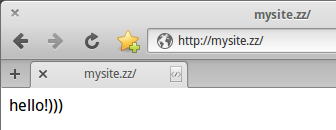
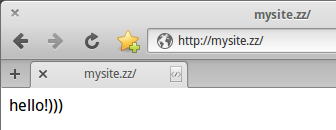
ページが表示されたら、すべてが正しく行われています。
6.考えられる問題
Phpmyadminはlocalhost / phpmyadminで利用できません
このエラーを修正するには、phpmyadminを再構成する必要があります
sudo dpkg-reconfigure phpmyadmin
私はLMDEでのみ次の問題を観察しました。 しかし、他のディストリビューションで発生する可能性があります。
サーバーが当サイトへのアクセスを拒否する場合があります
この問題を修正するには、/ etc / apache2 / sites-availableにあるサイトの設定ファイルの名前に.conf拡張子を追加します
mysite.zz.conf
ファイルの内容は次のように編集する必要があります
<VirtualHost *:80> ServerAlias mysite.zz www.mysite.zz DocumentRoot /home/user/server/mysite.zz <Directory home/user/server/mysite.zz/> AllowOverride All Require all granted </Directory> </VirtualHost>
そして、サイトのアクティベーションは、設定の名前で行う必要があります
sudo a2ensite mysite.zz.conf
phpmyadminの入力時にログインとパスワードが決定されない
このエラーを修正するには、phpmyadmin構成ファイルにいくつかの変更を加えます。
開けて
sudo scratch-text-editor /etc/phpmyadmin/config.inc.php
次の行を追加します
$dbuser = 'root'; $dbpass = 'kenny';
行の後
$cfg['Servers'][$i]['controluser'] = $dbuser; $cfg['Servers'][$i]['controlpass'] = $dbpass;
これで、phpmyadminがユーザー名とパスワードを認識するはずです。
加算
この記事では、プロジェクトのデータベースへの接続は考慮されませんでした。 手続き型PHPとオブジェクト指向の両方に、多くの接続オプションがあります。 これについて言える唯一のことは、特定のデータベースへの接続には、パッケージをインストールするときに構成するときに指定した「root」ユーザーとパスワードを使用する必要があるということです。
また、北メールのインストールは、別の記事のトピックであるため、考慮されませんでした。 多くのメールサーバーは、どのディストリビューションのリポジトリでも利用でき、それぞれ独自のニュアンスがあります。
結論として、PHP構成ファイルphp.iniが/ etc / php5 / apache2 /ディレクトリにあることに注意してください。
あなたのプロジェクトときれいなコードで頑張ってください!